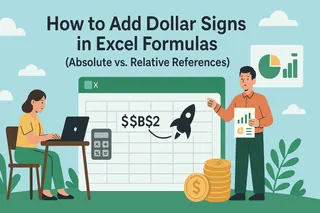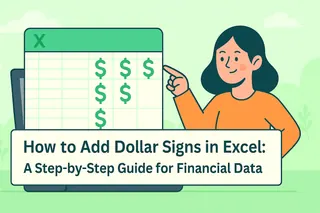Avez-vous déjà copié une formule Excel dans une colonne, pour voir qu'elle récupère les mauvaises données comme un robot défectueux ? C'est là que les signes dollar ($) entrent en jeu — ce sont les codes secrets d'Excel pour verrouiller les références de cellules. Décryptons cela pour que vous puissiez arrêter de lutter contre vos feuilles de calcul.
Pourquoi les signes dollar sont importants dans Excel
Imaginez calculer des commissions de vente où le taux se trouve dans la cellule D1. Si vous copiez une formule comme =B2*D1 dans une colonne, Excel déplace la référence vers D2, D3, etc. — inutile ! Verrouillez D1 avec des signes dollar (=$D$1), et elle reste fixe peu importe où vous collez la formule.
Astuce pro : C'est ce qu'on appelle une référence absolue. Les feuilles de calcul pilotées par l'IA d'Excelmatic peuvent détecter automatiquement quand vous avez besoin de références verrouillées, vous évitant ainsi des maux de tête.
3 types de références de cellules (aide-mémoire)
- Relative (A1) : Change lors de la copie. Comme dire, "Donne-moi la cellule à ma gauche."
- Absolue ($A$1) : Reste fixe. Comme des coordonnées GPS.
- Mixte (A$1 ou $A1) : Verrouille uniquement la ligne ou la colonne. Pratique pour les calculs croisés.
Comment ajouter des signes dollar en 10 secondes
- Cliquez sur la cellule de la formule.
- Dans la barre de formule, surlignez la référence (ex.
D1). - Appuyez sur F4 — cela fait défiler les types de références comme un filtre TikTok.
- Appuyez sur Entrée. Et voilà :
D1devient$D$1.
Astuce Excelmatic : Notre générateur de formules IA suggère quand utiliser des références absolues, pour que vous n'ayez pas à deviner.
Exemples concrets
1. Calculateur de taxe de vente
- Problème : Appliquer un taux de taxe fixe (cellule
E1) à tous les articles. - Solution :
=B2*$E$1verrouille le taux tandis queB2s'ajuste de manière relative.
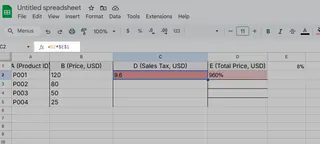
2. Pourcentages de budget
- Problème : Allouer 20 % du revenu (cellule
A1) à l'épargne. - Solution :
=$A$1*0.2garantit que la référence au revenu ne dérive jamais.
Pièges courants (et solutions)
🚫 Tout verrouiller : Rendre chaque référence absolue (=$A$1+$B$1) tue la flexibilité.
✅ Solution : Ne verrouillez que ce qui doit rester fixe (comme les taux de taxe ou les en-têtes).
🚫 Oublier de verrouiller : Votre formule fonctionne dans une cellule mais plante ailleurs.
✅ Solution : Testez en copiant les formules avant de finaliser.
Passez au niveau supérieur : Références mixtes
Besoin de verrouiller uniquement la ligne ou la colonne ? Les références mixtes sont votre couteau suisse :
- Verrouiller les lignes :
A$1→ La colonne change, la ligne reste fixe. - Verrouiller les colonnes :
$A1→ La ligne change, la colonne reste fixe.
Idéal pour : Les tables de multiplication croisées ou les modèles de tarification échelonnés.
Pourquoi c'est important pour les entreprises
- Précision : Évitez les erreurs dans les modèles financiers ou les feuilles d'inventaire.
- Rapidité : Mettez à jour une cellule maître (ex. taux de change) pour mettre à jour automatiquement toutes les formules liées.
- Évolutivité : Copiez des formules à travers des feuilles sans reconstruire la logique.
Bonus Excelmatic : Notre IA scanne vos formules pour signaler les références instables — comme un correcteur orthographique pour les données.
Dernières astuces pro
- F4 est votre meilleur ami : Utilisez-le pour basculer rapidement entre les références.
- Code couleur pour les cellules verrouillées : Aide vos collègues à comprendre votre logique.
- Plages nommées : Remplacez
$D$1par "TauxTaxe" pour des formules plus claires.
TL;DR : Les signes dollar ($) verrouillent les références de cellules dans Excel. Appuyez sur F4 pour les ajouter instantanément. Pour des feuilles de calcul plus intelligentes, laissez l'IA d'Excelmatic faire le gros du travail — essayez-la gratuitement dès aujourd'hui !
Une formule vous pose problème ? Partagez-la dans les commentaires — nous vous aiderons à la résoudre.